구글 지도에서 자주 방문하거나 좋아하는 장소들을 효과적으로 관리하는 데 어려움을 겪고 계신가요? 그렇다면 구글 지도의 ‘목록’ 기능을 활용하여 깔끔하게 정리해 보세요. 아이폰 사용자든 안드로이드 사용자든 상관없이, 구글 지도 목록을 시작하는 방법을 자세히 안내해 드립니다.
구글 지도 목록이란 무엇일까요?
구글 지도 목록은 특정 장소들을 묶어 저장하는 기능입니다. 마치 폴더처럼 여러 장소를 한데 모아 관리할 수 있습니다. 구글 지도는 기본적으로 ‘즐겨찾기’, ‘가고 싶은 곳’, ‘여행 계획’, ‘라벨이 지정된 장소’, ‘별표 표시된 장소’ 등 몇 가지 기본 목록을 제공합니다.
이 외에도 사용자는 필요에 따라 새로운 목록을 생성하고 원하는 장소를 추가할 수 있습니다. 구글 지도 앱의 ‘저장됨’ 탭에서 이러한 목록들을 쉽게 확인하고 관리할 수 있습니다.
구글 지도에서 목록을 만드는 방법
새로운 목록을 만들려면 먼저 구글 지도 앱을 실행하고 하단 메뉴에서 ‘저장됨’ 아이콘을 탭하세요. 그런 다음 ‘+ 새 목록’을 선택하고 목록의 이름, 아이콘, 간단한 설명을 입력합니다. 목록을 더욱 개성 있게 만들고 싶다면, 좋아하는 이모티콘을 아이콘으로 설정할 수도 있습니다.
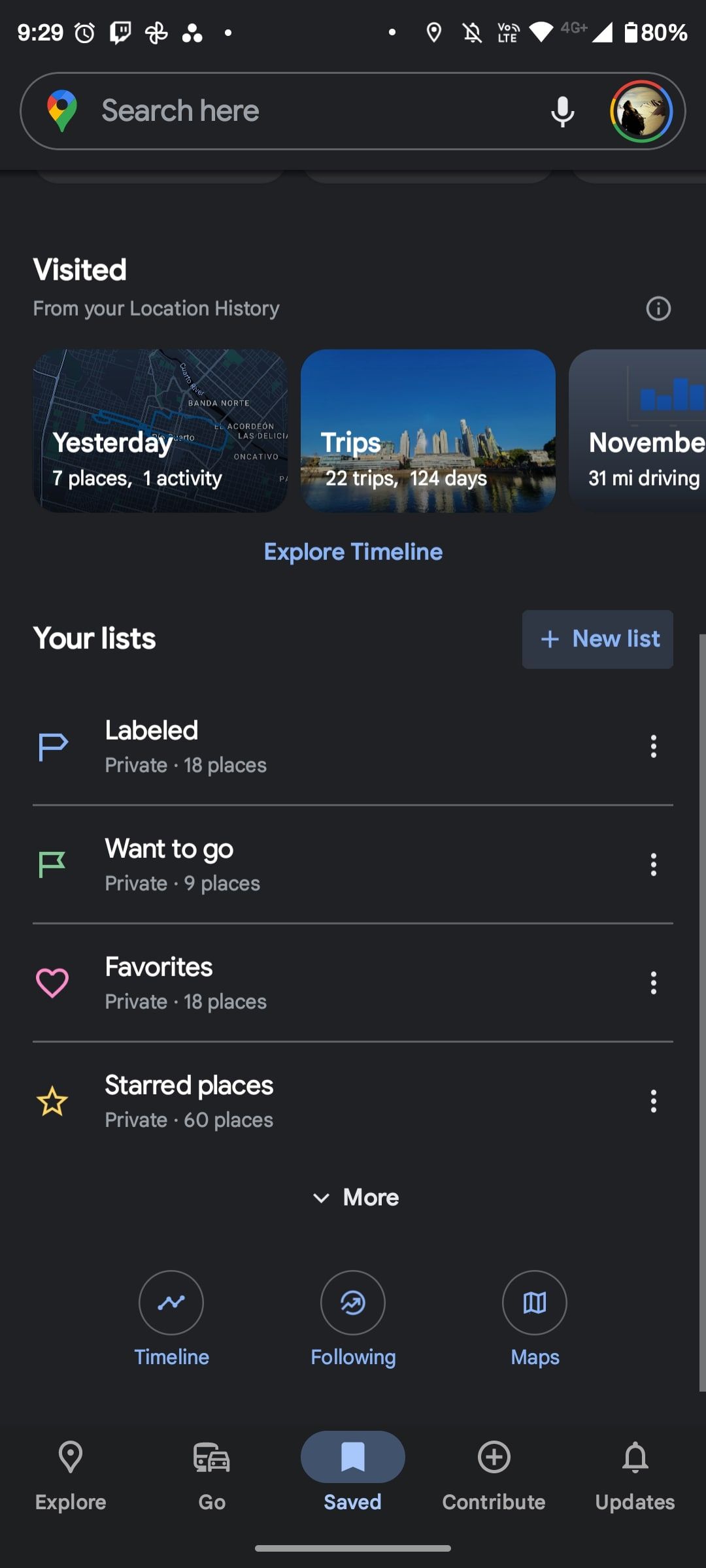
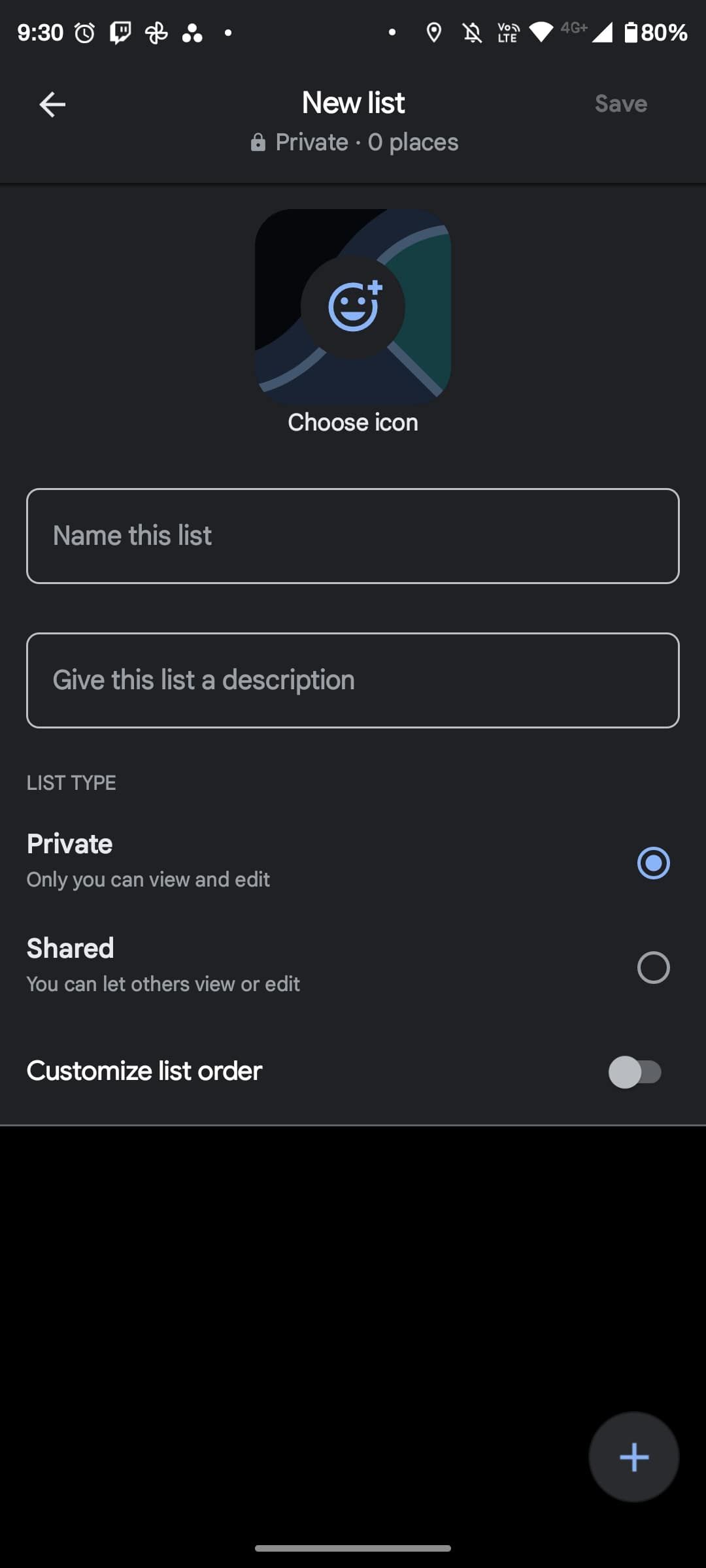
목록의 공개 범위를 ‘개인’ 또는 ‘공유’로 설정할 수도 있습니다. 설정이 완료되면 화면 오른쪽 상단의 ‘저장’ 버튼을 탭하세요. 이제 생성된 목록이 ‘내 목록’ 아래에 표시되며, 장소를 추가할 때도 해당 목록을 선택할 수 있습니다.
목록에 장소를 추가하는 방법
목록을 만들었다면 이제 장소를 추가할 차례입니다. 컴퓨터에서 구글 지도를 사용하거나 앱을 사용하는 경우 모두 같은 방식으로 장소를 추가할 수 있습니다. 방법은 다음과 같습니다.
- 구글 지도에서 추가하려는 장소를 검색하여 찾습니다.
- 장소 정보를 확인한 후 ‘저장’ 버튼을 탭합니다. 버튼이 바로 보이지 않는다면 오른쪽으로 스크롤해 보세요.
- 저장할 목록을 선택하고 오른쪽 상단의 ‘완료’ 버튼을 누릅니다.
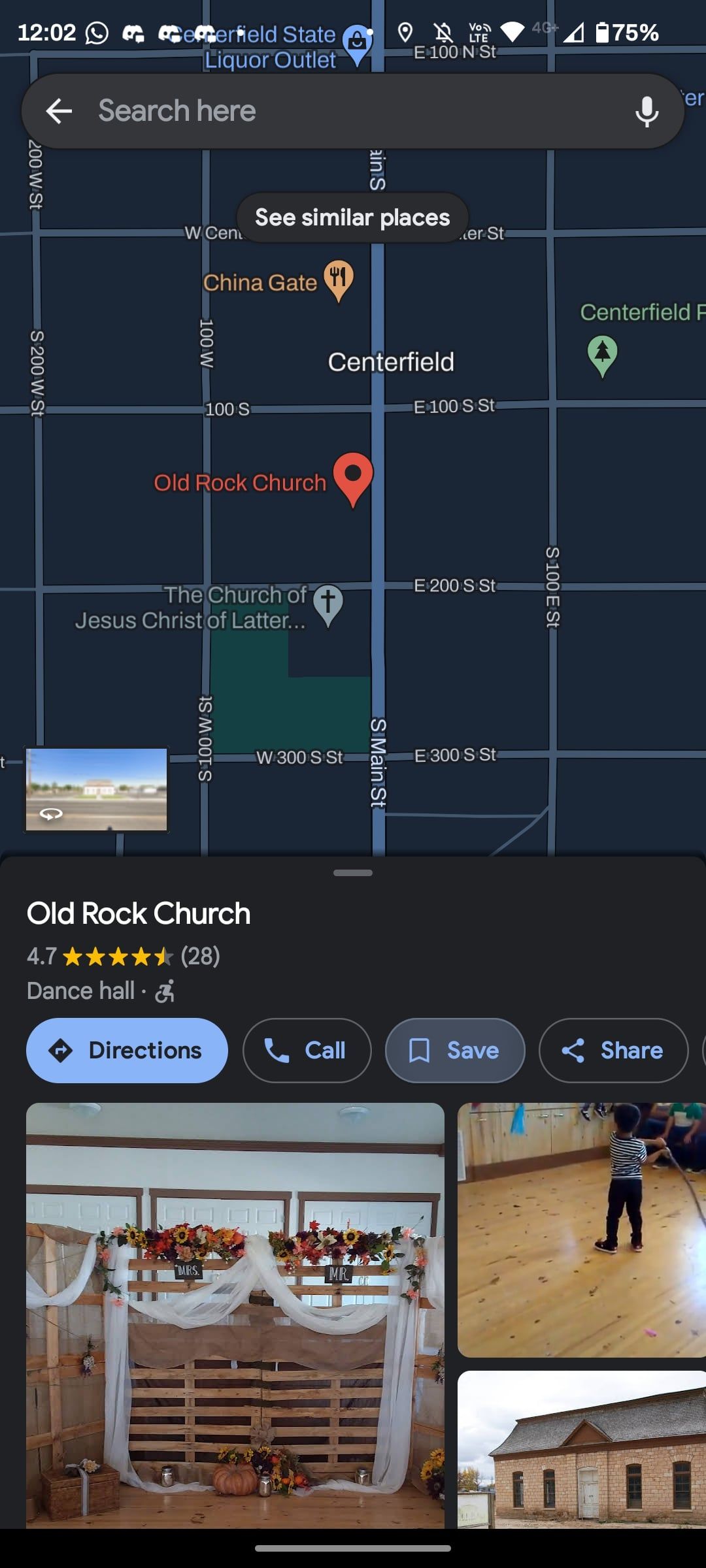
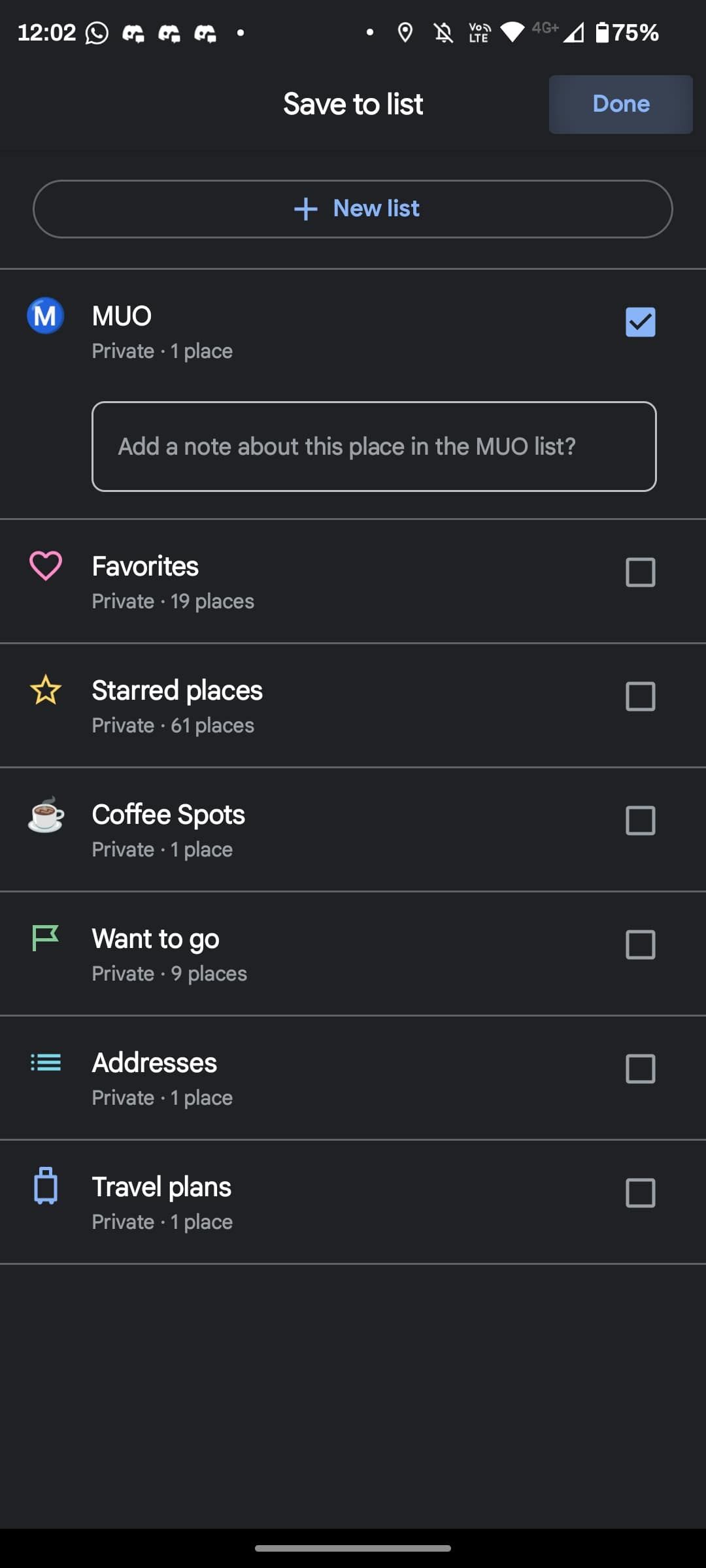
또는, 목록 자체를 선택하여 장소를 추가할 수도 있습니다. ‘공유’ 탭으로 이동하여 장소를 추가하려는 목록을 선택한 다음 ‘추가’ 버튼을 누르면 됩니다.
목록에서 장소를 제거하고 싶다면, 목록 옆에 있는 세 개의 점을 탭하고 ‘목록 편집’을 선택한 후, 제거하려는 장소 이름 옆의 ‘X’ 버튼을 누르면 됩니다.
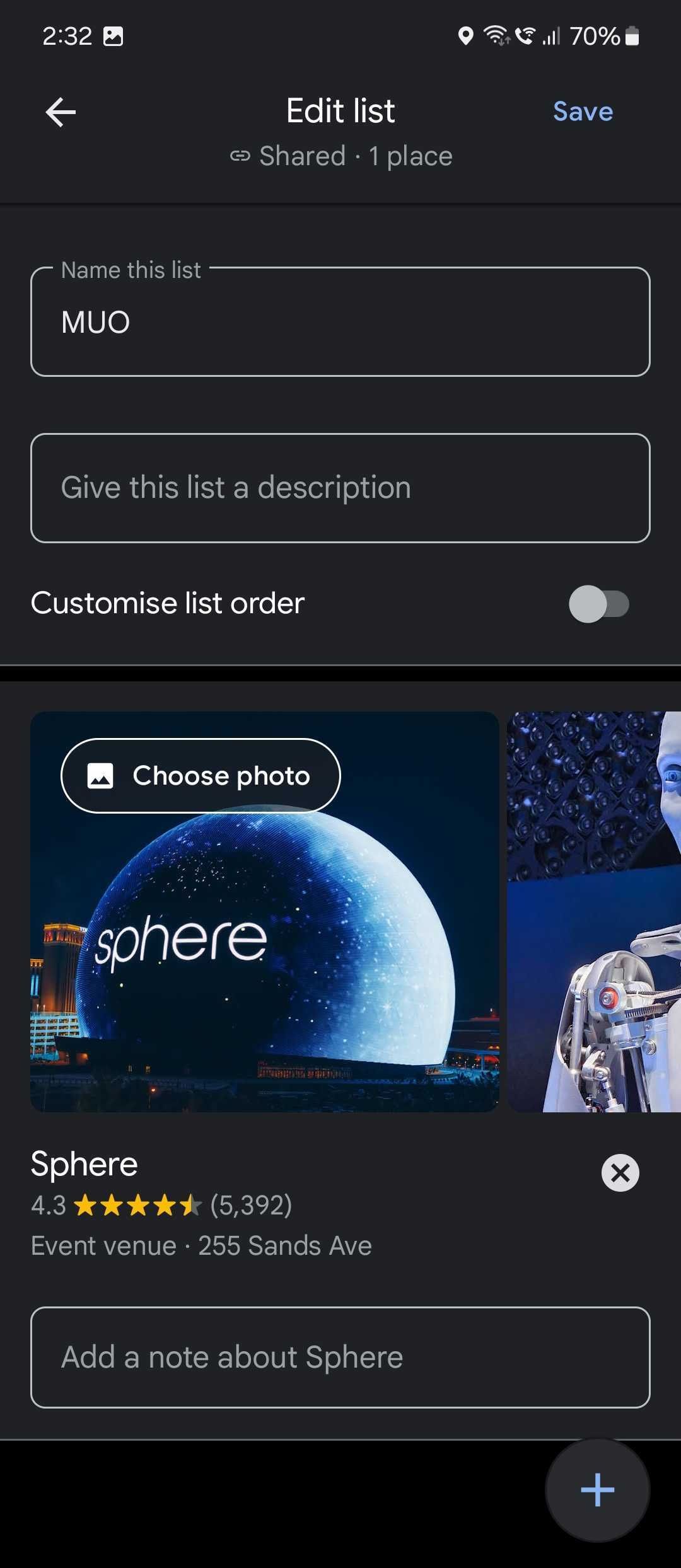
구글 지도에서 목록을 공유하는 방법
기본적으로 사용자가 목록의 공개 설정을 변경하지 않는 한, 모든 목록은 비공개로 유지됩니다. 다른 사람들과 목록을 공유하고 싶다면, 해당 목록 오른쪽에 있는 세 개의 점을 탭하고 ‘목록 공유’를 선택하세요.
비공개 목록을 공유하려고 하면, 링크를 가진 모든 사람이 목록에 접근할 수 있다는 경고 메시지가 나타납니다. ‘계속’을 눌러 연락처에서 공유할 사람을 선택하거나, 클립보드에 링크를 복사하여 원하는 곳에 붙여넣을 수 있습니다.
반대로, 목록 공유를 중지하고 싶다면, 목록 옆의 세 개의 점을 다시 탭하고 ‘공유 옵션’을 선택한 후, ‘개인 목록’으로 변경하면 됩니다.
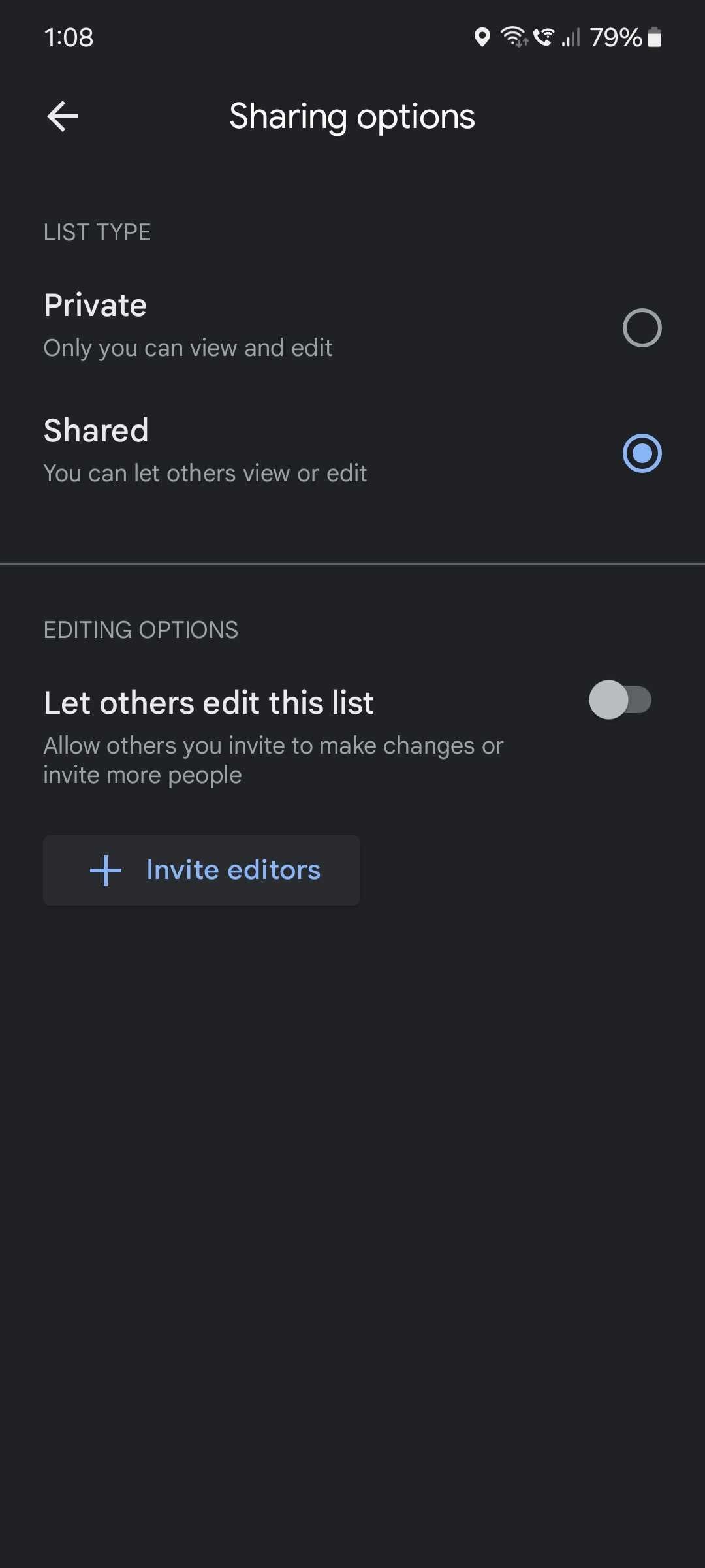
목록 공유는 다양한 상황에서 유용하게 활용될 수 있습니다. 친구들과 좋아하는 식당 목록을 공유하거나, 여행객에게 도시를 소개하는 데 사용할 수도 있습니다. 구글 지도의 다른 유용한 기능들과 함께, 목록 기능은 여행의 훌륭한 동반자가 될 것입니다.